ABAQUS实例模拟.docx
《ABAQUS实例模拟.docx》由会员分享,可在线阅读,更多相关《ABAQUS实例模拟.docx(9页珍藏版)》请在冰豆网上搜索。
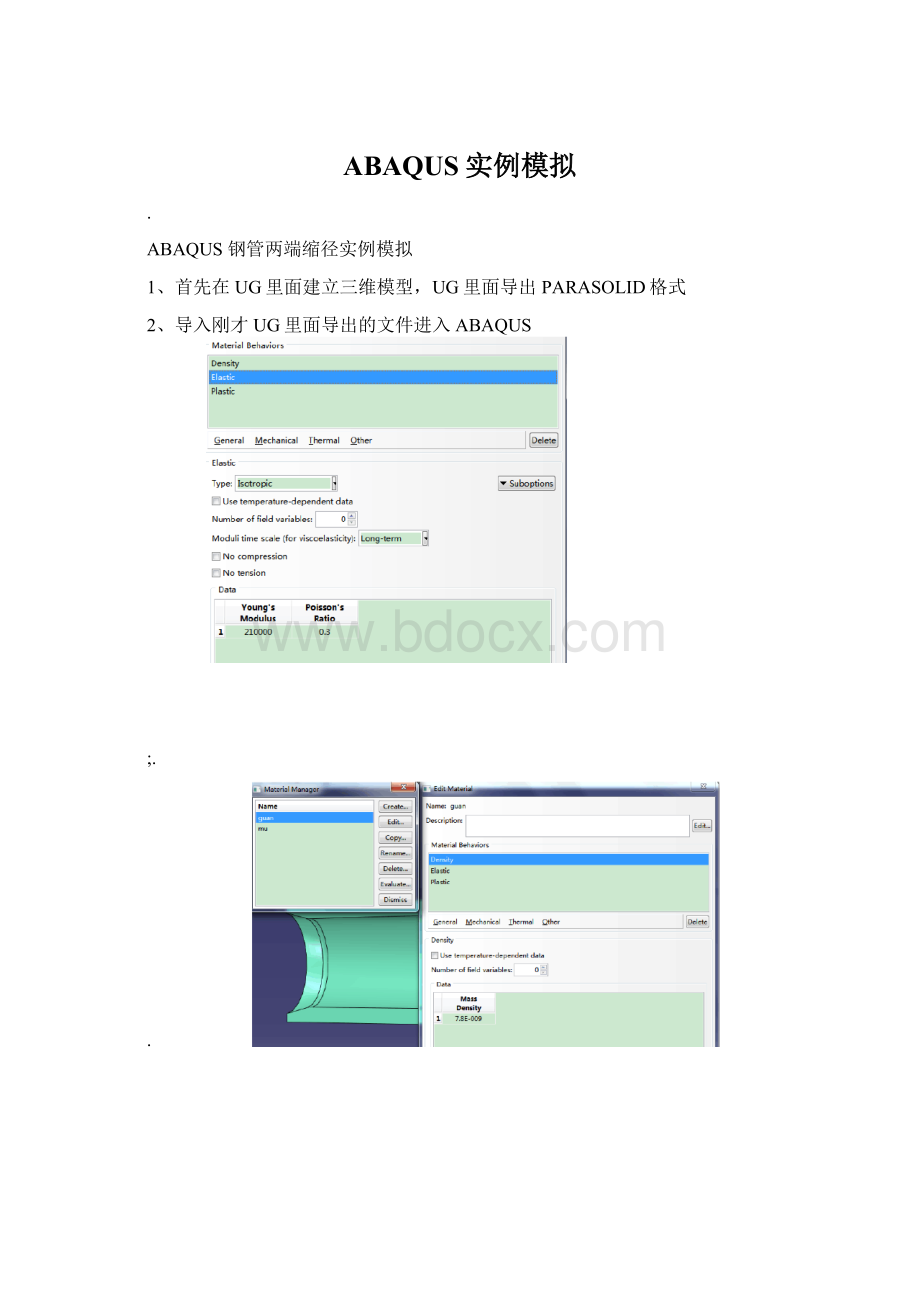
ABAQUS实例模拟
.
ABAQUS钢管两端缩径实例模拟
1、首先在UG里面建立三维模型,UG里面导出PARASOLID格式
2、导入刚才UG里面导出的文件进入ABAQUS
;.
.
对管的材料属性设置见上图所示,模具值设ELASTIC属性。
置、分别创立模具和管截面属性,然后赋予给模具和管,见下图:
3
;.
.
4、按照自己预先计算好的位移建立装配件,图示见下:
5、创建通用分析步,打开几何非线性开关,见下图:
;.
.
6、为后面接触对创建面:
Interaction里面创建面,Tools-Surface-Creat-选择Geometry,屏幕里面选择如下的两个面:
7、创建接触摩擦系数,这里给0.1,
选择MECHANICAL-TANGENTIALBEHAIOR,见下图,摩擦系数0.1,点击OK。
;.
.
8、创建接触对:
继续,主面选择模具内凹面,从面选择选择刚才创建的Surface-1面,见下图:
;.
.
,点击就显示创建的面,选中Surfaces具体选择从面见上面右下角的即可。
创建好的接触对见下图:
RP,选择模具上一点,RP、点击:
9为模具创建参考点,然
后点击:
把模具创建成刚体,继续选择,见图蓝色阴;.
.
影部分,Edit--选择整个模具:
,参考点选项:
点击Edit--选中刚才创建的参考点。
OK,就把模具变成刚体了。
10、为管创建对称约束,由于成型模拟我们做的是四分之一,所以需要创建两个对称约束:
一个Z面的,一个X面的,下图是选择Z的对
称约束。
;.
.
然后OK,即可。
X面的照此。
11、创建模具位移,见下左图选择蓝色部分,点击继续,然后选择模
具参考点,在点击屏幕窗口左下角DONE完成,出现图,见右
下,打开所有自由度,修改X方向的位移为-1000(具体的位移根据自己设定值而定):
12、MESH模块里面为模具和管划分网格。
点击:
按钮,选择管的轴线方向两条边
10布种,,见下图红色高亮两条边,圆弧方向同样布置。
点击;.
.
选择厚度方向两条边,设置为2,标示等分,网格画好后见后图:
。
模具可以按照此划分网格,记住比管的网格划分更大即可。
13、JOB模块:
创建一个JOB,提交分析即可。
;.